Những mẹo nhỏ giúp tăng trải nghiệm tối ưu trên iPhone

Những chiếc iPhone nhà Apple luôn được người dùng đánh giá cao về hiệu năng và thiết kế. Với những thiết lập mặc định có lẽ đã đáp ứng được nhu cầu của người dùng, tuy nhiên để có trải nghiệm tối ưu hơn trên iPhone bạn có thể tham khảo những mẹo nhỏ sau đây, hãy cùng Bạch Long Care tìm hiểu nhé!
Thiết lập sử dụng Widget
Với tính năng Widget, chiếc iPhone của bạn sẽ được tô điểm thêm màn hình chính và một vài thông tin bạn có thể theo dõi khi cần thiết thật tiện lợi. Để thực hiện mời bạn tham khảo những bước sau:
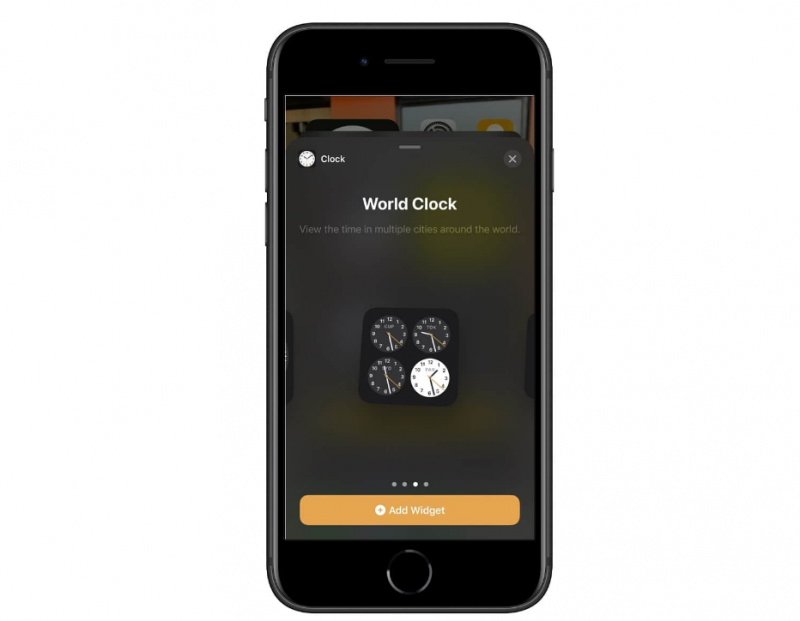
- Bước 1: Chạm và giữ vùng trống bất kỳ trên màn hình iPhone trong khoảng 2 giây.
- Bước 2: Nhấn vào biểu tượng “+” ở góc trên bên trái để truy cập nhanh vào thư viện Widget.
- Bước 3: Tìm chọn Widget yêu thích và điều hướng đến Add Widget (Thêm Widget) để bắt đầu sử dụng trên màn hình chính.
Tạo màn hình trống
Những icon trên màn hình làm bạn cảm thấy không thoải mái hay các ứng dụng được đặt kín làm che đi hình nền của bạn? Với thao tác đơn giản bạn đã có ngay một chiếc màn hình trống trong “tích tắc”.
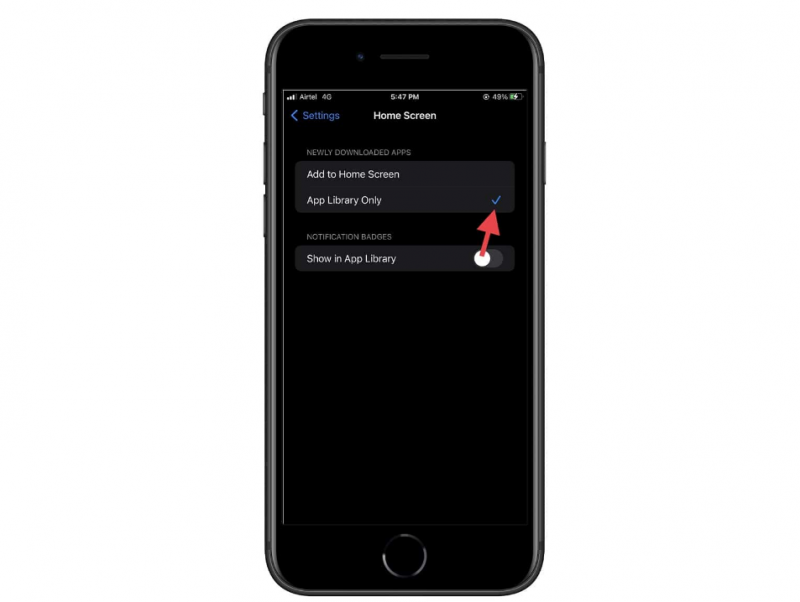
Để thực hiện, bạn cần đảm bảo các ứng dụng ở trang đầu tiên đã được di chuyển đến màn hình khác. Bên cạnh đó, nếu muốn các bản tải xuống chỉ xuất hiện trong thư viện ứng dụng hãy vào phần Settings (Cài đặt) > Home Screen (Màn hình chính) > App Library Only (Chỉ thư viện ứng dụng).
Bổ sung Emoji cho thanh trạng thái
Ở phiên bản iOS 15 đã tích hợp Focus trên những chiếc iPhone, với chức năng cho phép người dùng điều chỉnh các thông báo ưu tiên trong khi tắt các thông báo khác. Bên cạnh đó là nhiều icon cảm xúc thú vị giúp tăng tính cá nhân hóa cho chiếc “dế cưng” của bạn.
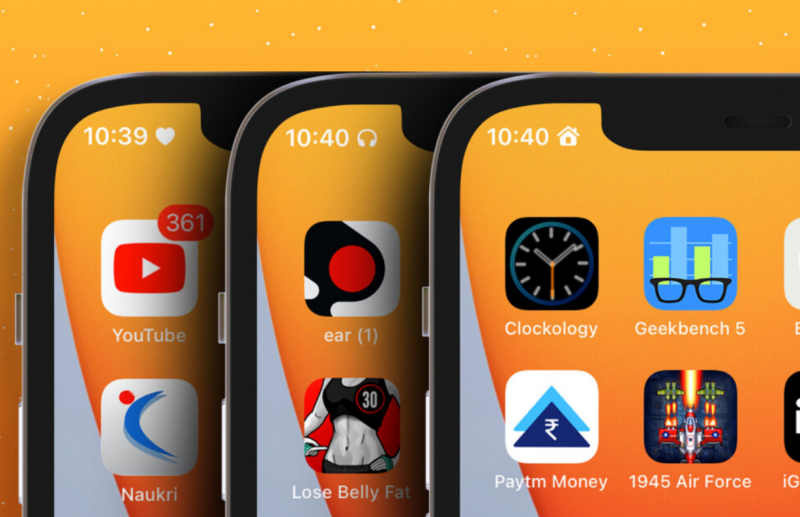
Đây cũng mà một trong những tính năng giúp tăng trải nghiệm tối ưu trên iPhone được nhiều người dùng ưa thích. Để thiết lập bạn chỉ cần thực hiện các bước sau:
- Bước 1: Mở ứng dụng Settings (Cài đặt) > tìm chọn Focus (Tập trung).
- Bước 2: Điều hướng đến biểu tượng “+” ở góc trên bên phải màn hình > Custom (Tùy chỉnh).
- Bước 3: Tuỳ chỉnh tên, biểu tượng cảm xúc cùng các thiết lập hệ thống yêu cầu.
- Bước 4: Khởi chạy chế độ Focus vừa thiết lập. Lúc này, biểu tượng cảm xúc bạn đã chọn sẽ hiển thị trên thanh trạng thái.
Tuỳ chỉnh trung tâm điều khiển
Trung tâm điều khiển giúp bạn có thể sử dụng nhanh các tính năng cần thiết được tích hợp sẵn trong thời gian nhanh nhất. Tuy nhiên bạn vẫn có thể tối ưu trải nghiệm bằng việc thêm hoặc bớt đi các tính năng thường xuyên sử dụng. Để tiến hành điều chỉnh bạn hãy thực hiện các bước dưới đây:
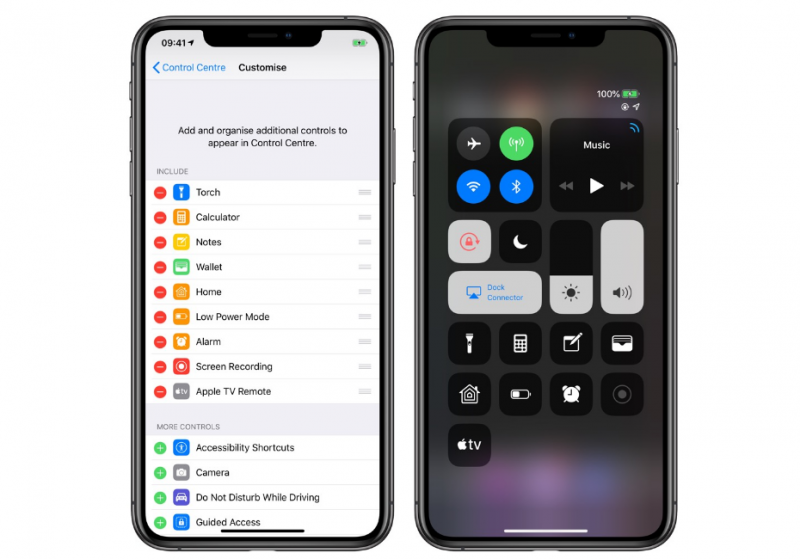
- Bước 1: Hãy đi đến Settings (Cài đặt) và tìm chọn Control Center (Trung tâm điều khiển).
- Bước 2: Tại đây, bạn sẽ thấy một số tiện ích như Chế độ tối, Trình ghi màn hình, Nghe trực tiếp, Chế độ nguồn điện thấp,… Hãy nhấn vào nút “+” ở bên trái của tính năng bạn muốn thêm vào trung tâm điều khiển. Nếu bạn muốn xóa bất kỳ tính năng nào, hãy nhấn vào biểu tượng “-”.
Tùy chỉnh trang bắt đầu Safari
Nếu bạn thấy quá nhàm chán với hình nền ở trang đầu của Safari, hãy áp dụng ngay những bước sau và chọn cho mình một hình nên thật ưng ý nhé:
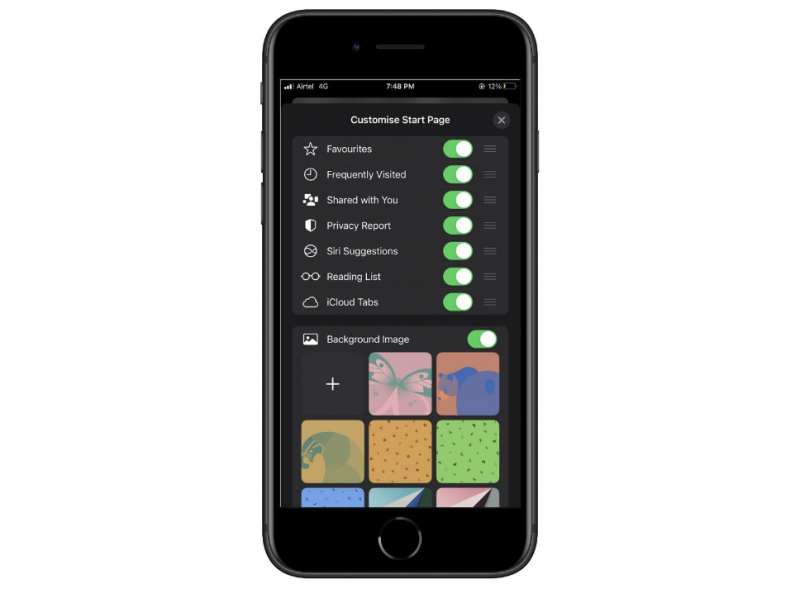
- Bước 1: Khởi chạy ứng dụng Safari trên iPhone.
- Bước 2: Điều hướng đến biểu tượng “+” ở góc trái bên dưới màn hình để mở trang bắt đầu.
- Bước 3: Tìm chọn Edit (Sửa) ở cuối màn hình.
- Bước 4: Bây giờ, bạn có thể sử dụng bộ sưu tập sẵn có hoặc nhấn vào biểu tượng “+” để sử dụng ảnh từ Thư viện.
Khoá ghi chú
Ghi chú là ứng dụng người dùng ghi lại những thông tin quan trọng như mật khẩu MXH, tài khoản ngân hàng hoặc có khi là những dòng nhật kí,…Tuy nhiên, đôi khi người dùng không tránh khỏi “sự hiếu kỳ” của những người xung quanh, để tăng bảo mật cho ghi chú hãy thực hiện những cách sau:
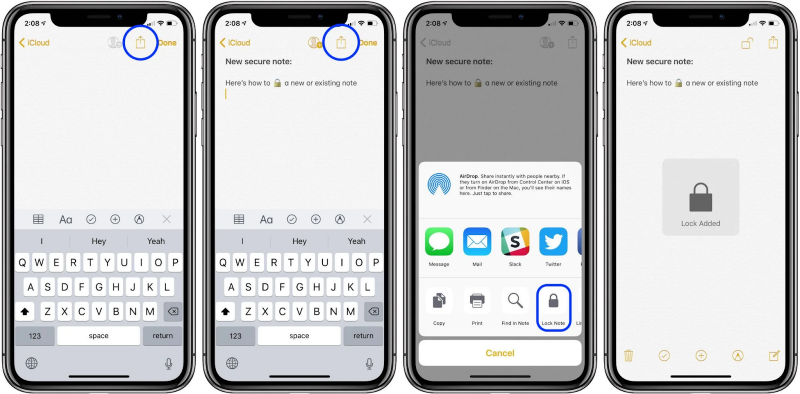
- Chọn ghi chú bạn muốn bảo mật > nhấn vào biểu tượng ba chấm ở góc trên bên phải > tìm chọn tùy chọn Lock (Khoá) rồi tạo mật khẩu cho ghi chú của bạn.
- Để nâng cao bảo mật hơn với Touch ID hay Face ID, hãy đi đến Settings (Cài đặt) > Notes (Ghi chú) > Password (Mật khẩu) và bật nút gạt bên cạnh Use Touch/Face ID (Sử dụng Touch/Face ID).
Kéo thả nội dung giữa các ứng dụng
Khi chiếc iPhone bạn sử dụng hệ điều hành iOS 15, bạn có thể kéo thả nhanh chóng hình ảnh hoặc văn bản từ ứng dụng này sang ứng dụng khác. Với thao tác thực hiện đơn giản, bạn hãy chạm và giữ nội dung muốn chuyển > Lúc này một ngón tay sẽ có nhiệm vụ điều hưởng chuyển đến ứng dụng bạn cần chuyển và kéo thả nội dung vào vị trí bạn muốn.
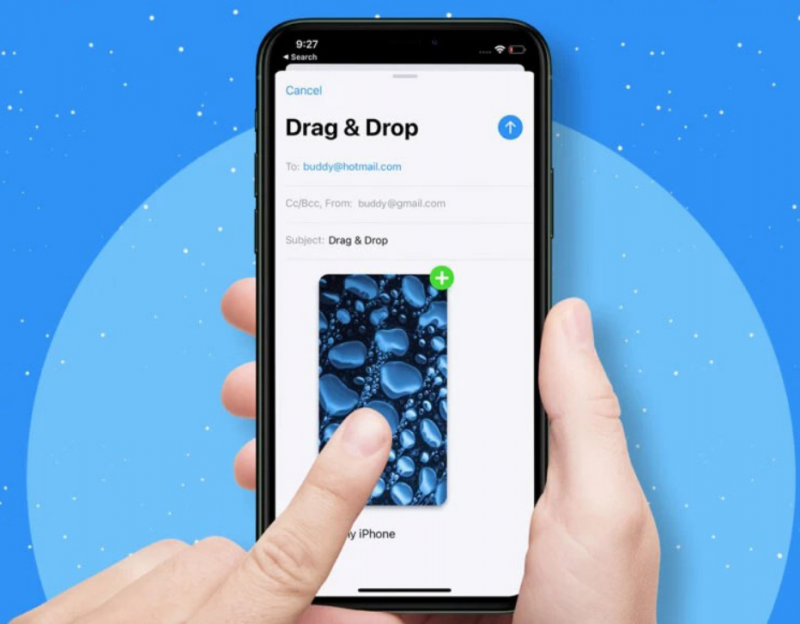
Qua bài viết chia sẻ về những mẹo nhỏ giúp tăng trải nghiệm tối ưu trên iPhone, hy vọng rằng Bạch Long Care đã mang đến cho bạn những thông tin hữu ích. Các tin tức mới và thú vị về thị trường công nghệ sẽ được chúng tôi cập nhật liên tục, hãy theo dõi để không bỏ lỡ nhé!




